Applen sirulla varustetun Macin tyhjentäminen Levytyökalun avulla
Applen sirulla varustetun Macin sisäisen käynnistyslevyn tyhjentäminen (alustaminen)
Nämä ohjeet koskevat vain Applen sirulla varustettuja Mac-tietokoneita. Jos et käytä Applen sirulla varustettua Macia, noudata seuraavia ohjeita Intel-pohjaisen Macin tyhjentämisessä.
Ennen Macin tyhjentämistä
Jos käytät macOS Montereyta tai uudempaa, noudata vaiheita ja tyhjennä kaikki sisältö ja asetukset tämän artikkelin ohjeiden noudattamisen sijaan. Sinun pitää myös poistaa kaikki sisältö ja asetukset, kun myyt, luovutat tai vaihdat Macisi.
Bluetooth-laitteet katkaisevat yhteyden (poistavat pariliitoksen) Maciisi. Jotta voit suorittaa nämä vaiheet Bluetooth-näppäimistön, -hiiren tai -ohjauslevyn avulla, laite on liitettävä mahdollisuuksien mukaan USB-johdolla.
Tee varmuuskopio tiedostoista, jotka haluat säilyttää.
Macin tyhjentäminen Levytyökalun avulla
Käynnistä Mac ja pidä virtapainiketta painettuna, kunnes käynnistysvalinnat sisältävä ikkuna tulee näkyviin. Valitse Valinnat ja klikkaa Jatka.
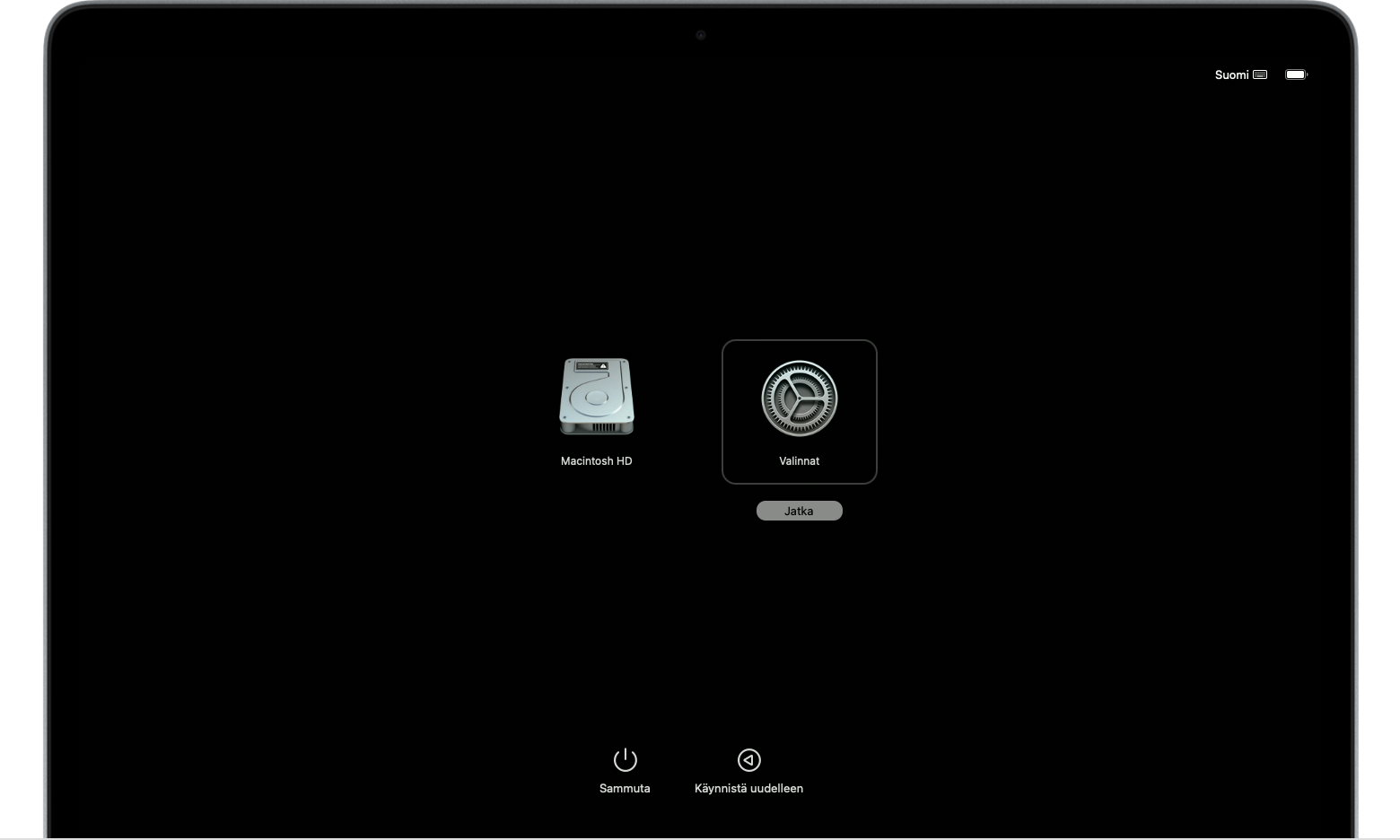
Valitse pyydettäessä käyttäjä, jonka salasanan tiedät, ja anna sitten tämän ylläpitäjän salasanana.
Anna pyydettäessä Apple ID ja salasana, joita on aiemmin käytetty tämän Macin kanssa. Oletko unohtanut Apple ID:si?
Valitse Lisäapit-ikkunasta Levytyökalu ja klikkaa sitten Jatka.
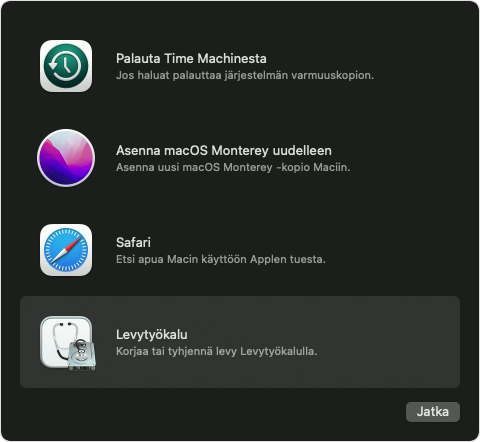
Varmista Levytyökalun sivupalkin Sisäinen-osiossa, että näet Macintosh HD -nimisen taltion. Etkö näe Macintosh HD:tä?
Jos olet aiemmin käyttänyt Levytyökalua sisäisten taltioiden lisäämiseen, valitse haluamasi sisäinen taltio sivupalkista ja poista taltio sitten klikkaamalla työkalupalkissa olevaa taltion poistopainiketta (–)
Ohita tämän vaiheen aikana kaikki sisäiset taltiot, joiden nimi on Macintosh HD tai Macintosh HD - Data, kuten myös sivupalkin Ulkoinen- ja Levytiedostot-osioissa olevat taltiot.
Valitse nyt sivupalkista Macintosh HD.
Klikkaa työkalupalkin ja määritä sitten nimi ja muoto:
Nimi: Macintosh HD
Muoto: APFS
Klikkaa Tyhjennä. Jos kuitenkin näet Tyhjennä taltioryhmä -painikkeen, klikkaa sitä.

Anna pyydettäessä Apple ID:si. Oletko unohtanut Apple ID:si?
Kun sinulta kysytään, haluatko varmasti tyhjentää tämän Macin, klikkaa Tyhjennä Mac ja käynnistä uudelleen.
Kun Mac käynnistyy uudelleen, valitse kieli noudattamalla näyttöön tulevia ohjeita.
Mac yrittää nyt suorittaa aktivoinnin, mikä edellyttää internet-yhteyttä. Valitse valikkorivin Wi-Fi-valikosta tai liitä verkkokaapeli.
Kun Mac on aktivoitu, klikkaa Poistu palautustyökaluun.
Jos haluat suorittaa käynnistyksen juuri tyhjentämältäsi levyltä, valitse Lisäapit-ikkunasta Asenna macOS uudelleen, klikkaa Jatka ja asenna macOS uudelleen noudattamalla näyttöön tulevia ohjeita. Jos asentanut aiemman macOS-päivityksen, saatat saada käyttöösi macOS:n, jota käytit ennen päivitystä.
Jos et näe Macintosh HD:tä Levytyökalussa
Sisäisen käynnistyslevyn tulisi olla ensimmäinen kohde Levytyökalun sivupalkissa. Sen nimi on Macintosh HD, ellet muuta nimeä. Jos sitä ei näy, valitse Omenavalikko > Sammuta, irrota sitten kaikki tarpeettomat laitteet Macista ja yritä uudelleen.
Jos levy ei vieläkään tule näkyviin Levytyökaluun tai Levytyökalu ilmoittaa tyhjennysprosessin epäonnistuneen, Mac on ehkä huollettava. Jos tarvitset apua, ota yhteyttä Apple-tukeen.
Lisätietoja Levytyökalun käytöstä on Levytyökalun käyttöoppaassa.
